Zotero + Obsidian (都免费)
以前用过notion,mendeley,marginnote,logseq,OneNote等。Marginnote算是看论文的终极神器了,但是用了几年后发现管理论文实在是太麻烦了,无法实现zotero跳转。所以我开始折腾obsidian。
注:Obsidian有款Markmind插件可以基本替代marginnote,windows上还有BookXNote这个软件,但他们都是独立PDF阅读器,无法和Zotero互动。
喜欢Cyberpunk 2077的同学可以试试ob里Cybertron这款主题。
预览
1. Zotero Obsidian 联动
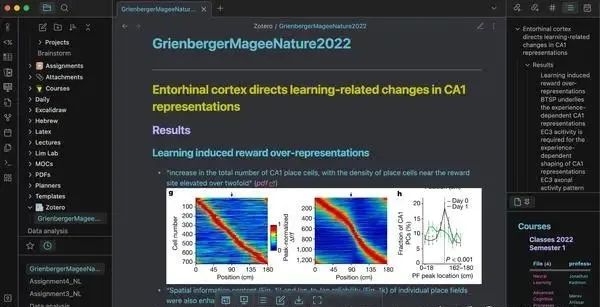
目前我在mac上用alfred的工作流(收费)实现了在zotero划高亮自动添加到obsidian的笔记当中,ob的笔记标题是当前zotero论文的citekey。ob的高亮内容能够回跳到zotero原文。点击图中粉色pdf标识即可。
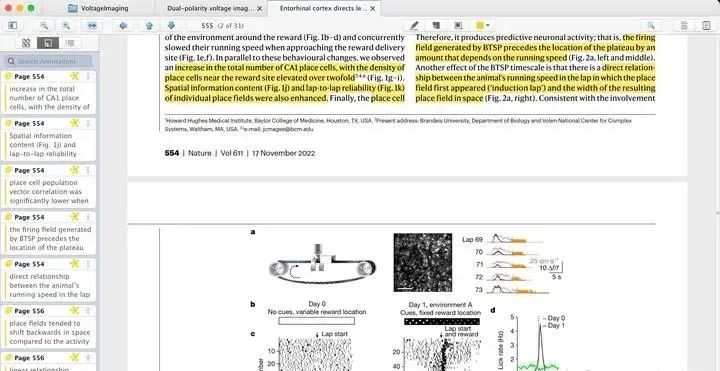
我点击了上图的粉色pdf链接,跳到了zotero的pdf高亮(刚跳过去的时候会用其他颜色提示是哪条)
2. Latex 快捷输入
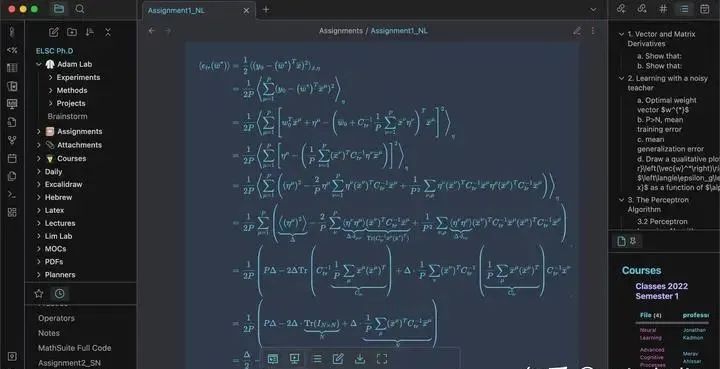
最近在ob中用latex写作业(TA直呼要给我bonus)。一定要下载obsidian-latex-suite 这个插件,跟网上那些用vim macro打一样快。
3. 构建主页
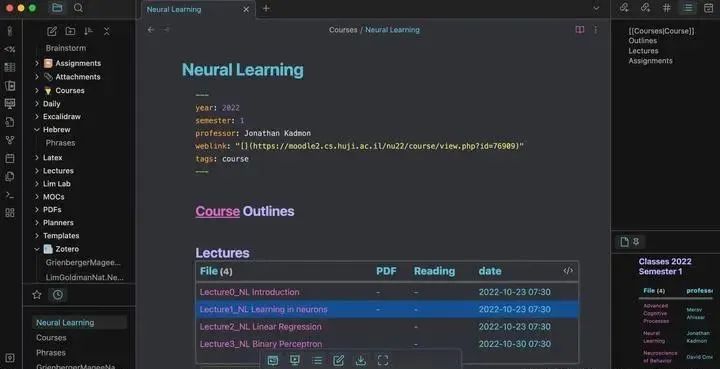
这是我最近在整理的一门课,利用dataview把相关笔记整理到一起,并且创建按钮利用模版建立新文档
4. 实验记录

每一只动物实验对象我都建立一份单独的笔记,我把动物手术实验的细节写在YAML里,然后就能用dataview构建数据库一样的表格
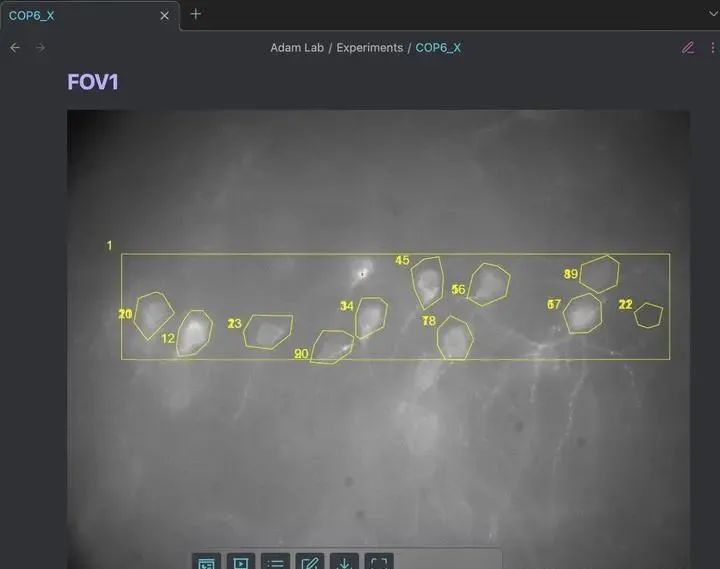
实验记录示范,秀一下可爱的神经元(海马CA1锥体细胞的荧光表达,可单细胞电压成像+光遗传控制)
教 程
1. Zotero-Obsidian-Integration 插件
因为用Alfred工作流需要收费,所以先给大家更新一下免费的zotero和obsidian联动。
这是目前个人最喜欢的联动插件,可以实现自动抓取zotero pdf上做的所有笔记(包括图片和公式,但公式识别不太准确),模板可自定义。
我参考的是一个油管的视频(B站搬运视频:Zotero Obsidian Integration_哔哩哔哩_bilibili),他的模板很简洁。简要步骤如下:
-
首先需要在zotero下载zotero-better-bibtex插件(https://retorque.re/zotero-better-bibtex/)
-
在ob社区插件中心下载Zotero-Obsidian-Integration插件
-
编辑笔记同步模板,并在插件设置中填写模板路径。
-
开启快捷键,在弹出的zotero搜索栏中输入文献信息(标题,作者都可以),然后一件导入笔记本
我的模版:
---
year: {{date | format("YYYY")}}
tags: {% for t in tags %}{{t.tag}}{% if not loop.last %}, {% endif %}{% endfor %}
authors: {{authors}}{{directors}}
---
---
# {{title}}
{% for annotation in annotations -%}
{% if annotation.comment %}
- {{annotation.comment}} [link](zotero://open-pdf/library/items/{{annotation.attachment.itemKey}}?page={{annotation.page}}&annotation={{annotation.id}})
{% endif %}
{%- if annotation.annotatedText -%}
- [{{annotation.annotatedText}} ](zotero://open-pdf/library/items/{{annotation.attachment.itemKey}}?page={{annotation.page}}&annotation={{annotation.id}})
{%- endif %}
{%- if annotation.imageRelativePath -%}
![[{{annotation.imageRelativePath}}|400]]
{%- endif %}
{% endfor -%}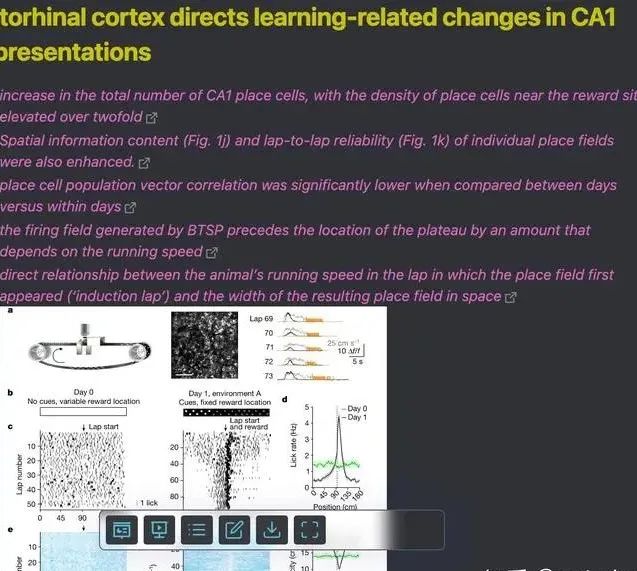
导入后是这样的,每一句高亮都能精准跳转。不过需要花点时间整理下。
2. Alfred工作流模仿Marginnote操作
此方法需要收费,用mac的并且购买alfred工作流,喜欢折腾的童鞋可以一试。
构建以下工作流,首先在zotero高亮注释,然后选择高亮,按下快捷键option+1。此流程能够更改zotero快速复制的内容,并且把更改后的内容自动粘贴到指定的obsidian文件夹中最近更新的markdown文件。
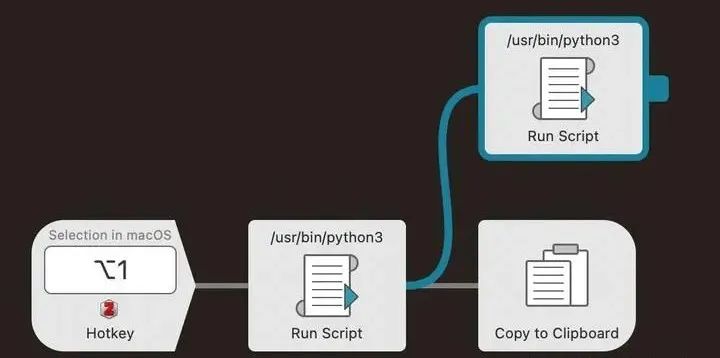
第二步的python代码:
import sys
import re
s = sys.argv[1]
s=re.sub(r'\(\[.+\)\) ','',s)
s=s.replace('“','')
s=s.replace('”','')
s=s.replace(' ([pdf]',']')
s=s[:-1]
s='['+s
sys.stdout.write(s)第三步的python代码:
import sys
import os
import glob
s = sys.argv[1]
if s:
folder='改为你obsidian中存放论文笔记的绝对路径'
list_of_files = glob.glob(folder+'/*.md')
filename = max(list_of_files, key=os.path.getctime)
file_content = [ line for line in open(filename) ]
writer = open(filename,'w')
for line in file_content:
# Re-write the file at each iteration
writer.write(line)
writer.write("- " + s + "\n")
writer.close()找ob folder的绝对路径:右键 --> 在finder中显示 --> 拷贝路径
注意:目前无法拷贝zotero中选择区域中的图片。我的方法是设置alfred工作流实现局部截屏然后自动复制到ob文档里,所以无法实现跳转。期待zotero更新拷贝图片。
windows用户理论上可以使用quicker实现同样效果。
3. Obsidian Latex Suite
不建议在Ob用latex写论文,但平常做笔记写作业搭配这个插件非常效率。
GitHub在这里 https://github.com/artisticat1/obsidian-latex-suite
你也可以在社区插件里直接安装。
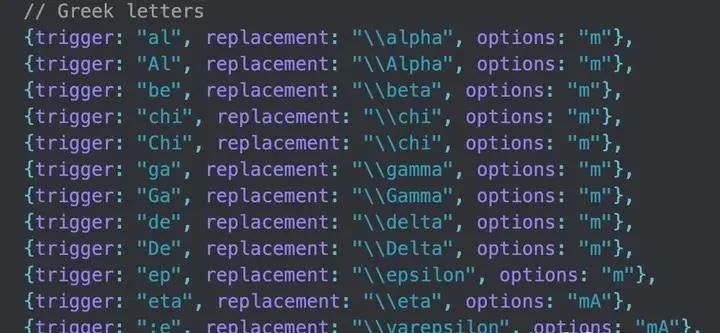
可以在插件设置里自定义snippets
-
有优先级选择:
-
m:需要按一下tab键完成转换,比如上面的“\alpha”需要打“\al”然后按一下tab键
-
mA:自动填充,无需tab转换
-
-
另外打分号的时候建议在分母前加一个空格,不然会把前面所有的东西都包括到分母里。
-
因为ob用的是阉割版mathjax,所以复杂公式可能会有问题,而且目前不支持自动公式编号和引用。
4. Obsidian Dataview + Template (实现预览3和4)
-
Dataview插件可以提取笔记中的YAML信息制作表格形式的数据库。
-
Template用来自动命名,定义YAML格式,移动笔记到指定文件夹。
课程主页模版示例:
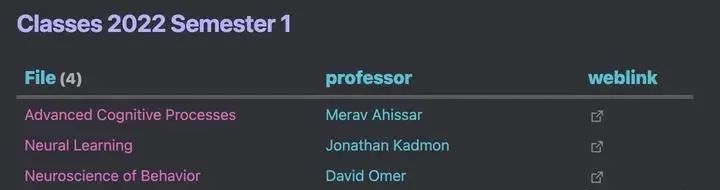
-
指定YAML格式并且把文件放在Courses这个文件夹里
---
year: 2022
semester: 1
professor:
weblink:
tags: course
---
<% await tp.file.move("/Courses/" + tp.file.title)%>2. 建立主页(MOC)
利用dataview抓取所有的课程笔记制作表格,显示教授和课程网页地址,只显示本学期内容
```dataview
table professor, weblink
from "Courses"
where year=2022 AND semester=1
sort year,semester
```5. Obsidian Buttons
如果喜欢以上面主页形式来整理笔记,那我建议你使用Buttons这个插件来快速创建新笔记。
按钮示例:
利用“Experiment Template”这个模版新建文件:
```button
name New Experiment
type note( , split) template
action Experiment Template
```模版如下:
---
surgery_date:
sex:
D.O.B:
injection:
surgery note:
expression:
position table:
project:
status: §1tags: experiment
---
<% await tp.file.move("/Adam Lab/Experiments/" + tp.file.title)%>这样我们实现了一键生成模版化的新笔记,并且自动添加到了数据库中。
Obsidian插件推荐:
-
Markmind:在OB中实现类似Marginnote的PDF阅读器,试用30天后收费。中文手册obsidian-markmind/用户手册.md at main · MarkMindCkm/obsidian-markmind
-
Nuke Orphans:删除没有被使用的图片
-
Various Complements:自动补全。B站教程:Johnny学OB 第50集 这个Obsidian的自动补全插件,一定不要错过了。本系列第50集,强烈推荐——Various Complements_哔哩哔哩_bilibili
Zotero插件推荐:
-
Zotero Better Notes:更自由的zotero内置PDF笔记 https://github.com/windingwind/zotero-better-notes#readme
-
Zotero Tag:标记未读,给论文打星 GitHub - windingwind/zotero-tag: One add-on to rule Tags all. Manage all your Tags in one Zotero add-on

























 163
163

 被折叠的 条评论
为什么被折叠?
被折叠的 条评论
为什么被折叠?










